在许多情况下,我们需要将JPG转换为Excel格式。要想顺利转换,请选择合适的软件。Excel有多种格式,因此我们强烈建议您选择功能齐全的转换工具。万兴PDF是最好的JPG 到Excel转换工具之一。要想知道如何能够轻松执行此任务,就继续看下去吧。
将JPEG 或 JPG转换为Excel的几个步骤:
如果您需要将JPEG或JPG转换为Excel文件,万兴PDF是适合您的程序。以下是快速轻松地将JPG转换为Excel的步骤。
步骤一:打开JPG或JPEG文件
启动万兴PDF,单击“创建PDF”按钮以查找要打开的.jpg或.jpeg图像文件。
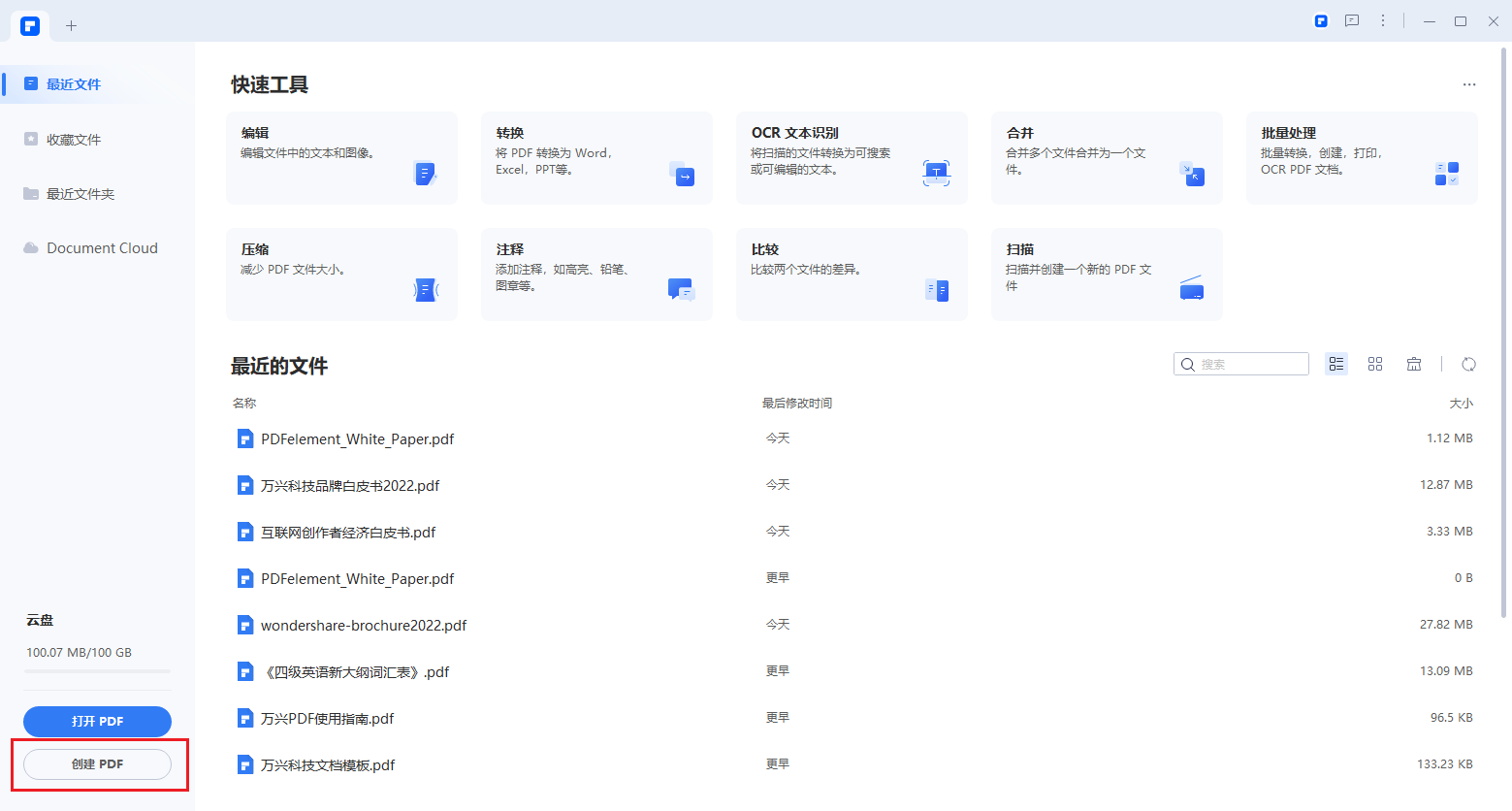
步骤二:启动OCR功能
在万兴PDF中打开图像文件后,软件内会弹出一个提示栏,提醒您执行OCR。您也可以转到“转换”选项卡,然后单击“OCR”按钮执行此功能。然后,图像文件中的文本将转换为可编辑状态。
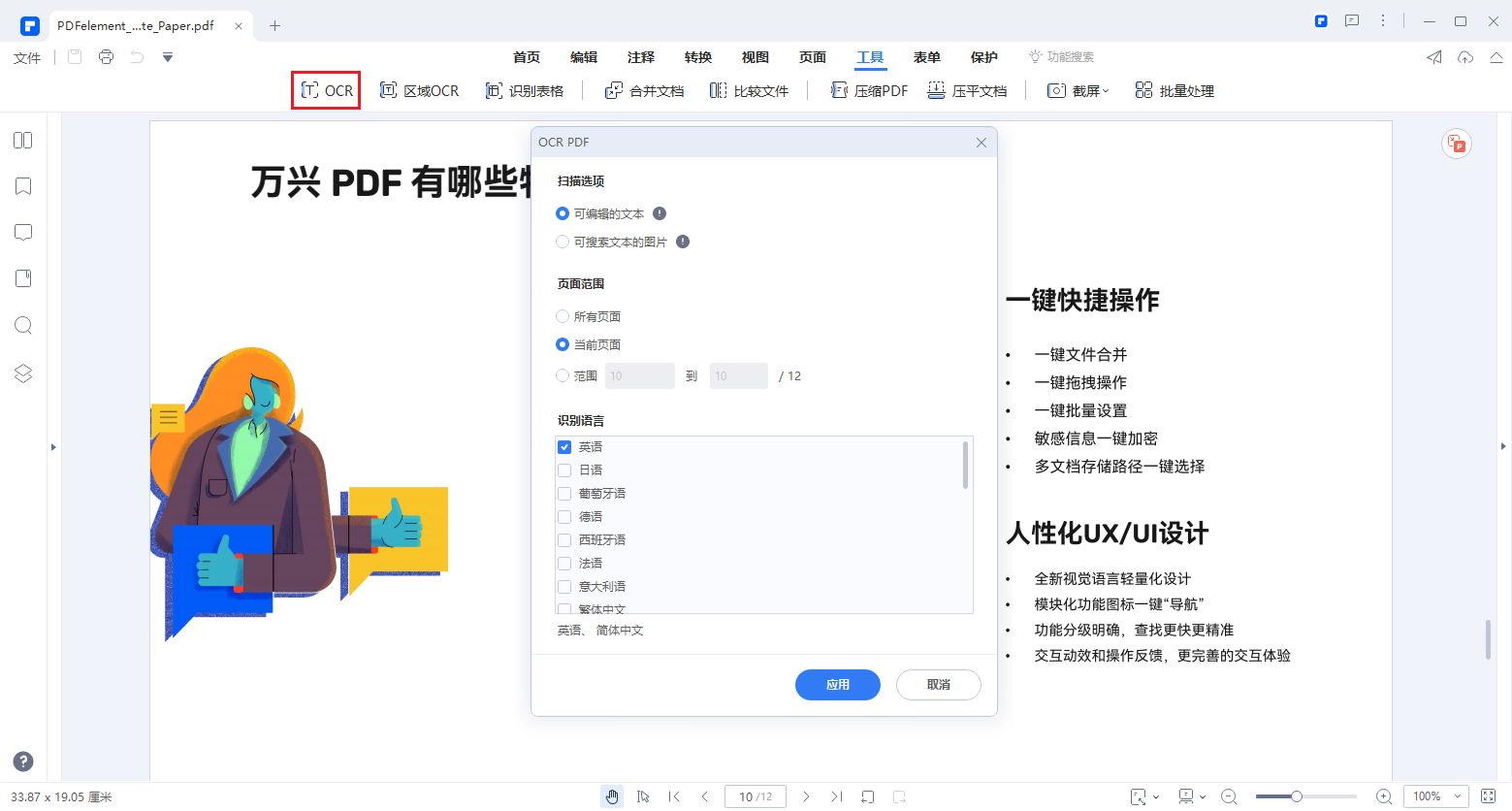
步骤三:将JPG转换到Excel的 OCR设置
在弹出的OCR窗口中,选择“可编辑文本”选项,然后单击“更改语言”按钮选择正确的语言。
步骤四:将JPG转换为Excel格式
单击“转换”选项卡,然后单击“到Excel”按钮将JPEG转换为Excel格式。在“另存为类型”选项中,您可以选择将jpg转换为xls或xlsx。

万兴PDF界面非常直观,因此备受推崇。它简洁的界面让初学者也可以轻松使用。万兴PDF有您需要的所有功能,而且操作不会过于复杂。从OCR功能到数字签名,万兴PDF能提供您需要的所有功能。
PDF编辑从未像在万兴PDF上的那样简单
· 它可以打开、保存、打印和标记PDF文件。
· 可以轻松添加或删除,调整大小,重组或旋转内容。
· 内置的OCR功能让您能够编辑JPG图像中的文本。您还可以导入文本。
· 适合企业用户。它可以批处理或转换数据,使用bates编号或添加水印。
· 可以将PDF文件转换为Excel,Word,HTML和图像文件。
相关阅读:不同类型的Excel格式
Excel格式有三种扩展名不同的类型。将JPG转换为Excel后,您可以将Excel文档重新保存为许多其他格式,例如.xlsm,.xlsb,.xltx或.csv等。Excel格式十分常用,这也是它的优势所在。作为MS Office的一部分,Excel已成为一种非常流行的文件格式。目前可用的Excel格式包括LEGACY、OOXML等
Legacy格式,以下是Excel中Legacy类的相关格式。
1.xls
1997-2003版的office通常使用的是xls格式。它是第一个在世界范围内备受推崇的格式。虽然已经过时,但它仍然可以在几个网站中下载。
2.xlt
它于1997年推出。格式中的t代表模板。格式的内置模板克服了从头开始创建模板的问题。它不仅节省了时间,还节省了工作量。此预定义模板也是传统格式的一部分。
3.OOXLM
开放的Office XML或OOXML被认为是Excel工作表的默认格式。自推出以来,它一直倍受欢迎,并且至今仍被用作Excel框架的一部分,几乎没有任何修改。
4.xlsx
这是最流行的Excel格式,允许用户轻松访问Excel文件。这种文件类型的优势在于持续更新,其他格式有:xlxb – Excel Binary Worksheet、xla – Excel Add-in or Macro、xlam – Excel Add-in、xll – Excel DLL Based Add-in、xlw – Excel Workspace






